Win 10 で自動ネットワーク検索を設定する方法
- 伊谢尔伦オリジナル
- 2017-05-30 15:19:522515ブラウズ
Win10システムで自動ネットワーク検索を設定するにはどうすればよいですか?この記事では、ネットワークの自動検索を有効にする方法を誰でも理解できるように説明します。
自動ネットワーク検索をオンにします:
1. win10 システムの従来のデスクトップの場所に戻り、クリックして win10 システムのスタート メニューを開き、スタート メニューから設定オプションをクリックして選択します。 。
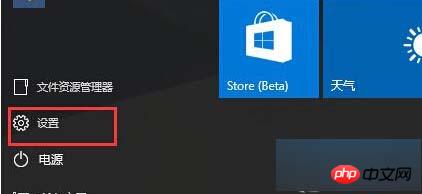
2. [ネットワークとインターネット] オプションをクリックして選択し、現在使用しているネットワークを選択します。
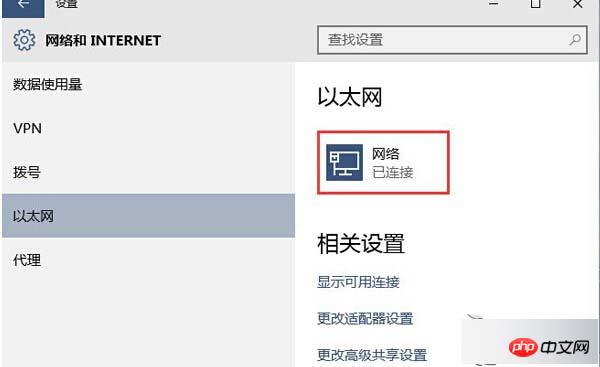
3. [デバイスとコンテンツの検索] スイッチをオフにします。このオプションがオンになっている場合、デフォルト設定では、Win10 システムは「パブリック ネットワーク」に適用され、「ホーム ネットワーク」と「職場ネットワーク」に適用されます。オフにしてから、手動でオンにします。
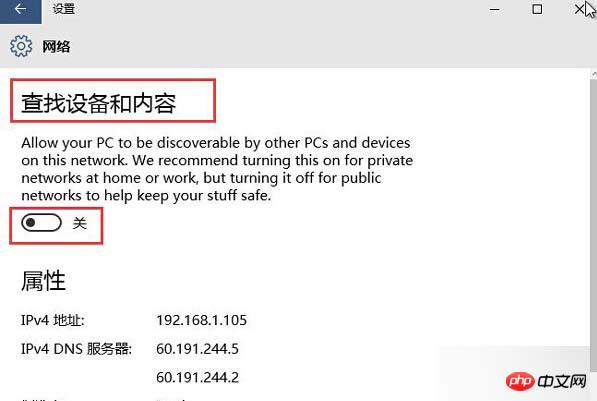
実際、winXPシステムとwin7システムにはそのような機能がありますが、win8システムまたはwin10システムにアップグレードした後、ユーザーのコンピューターのセキュリティを保護するために、Windowsシステムはデフォルトでこの機能を無効にすることができます。はい、その必要があるユーザーは自分で開くことができます。
以上がWin 10 で自動ネットワーク検索を設定する方法の詳細内容です。詳細については、PHP 中国語 Web サイトの他の関連記事を参照してください。
声明:
この記事の内容はネチズンが自主的に寄稿したものであり、著作権は原著者に帰属します。このサイトは、それに相当する法的責任を負いません。盗作または侵害の疑いのあるコンテンツを見つけた場合は、admin@php.cn までご連絡ください。

